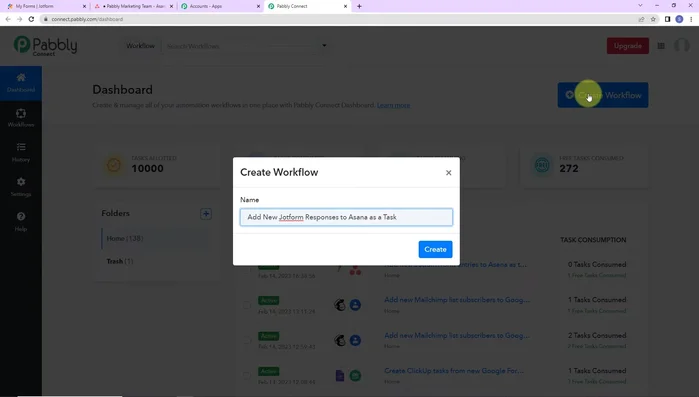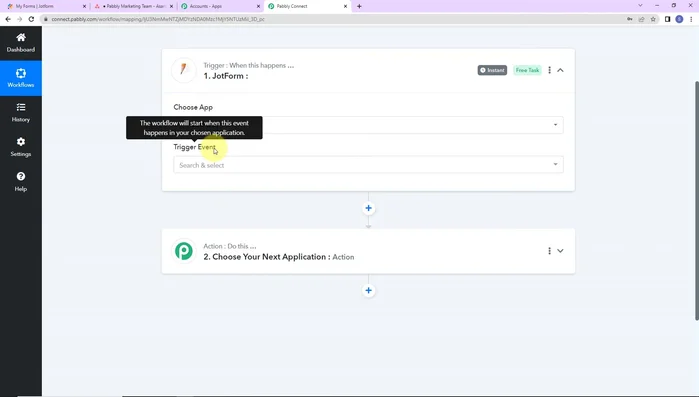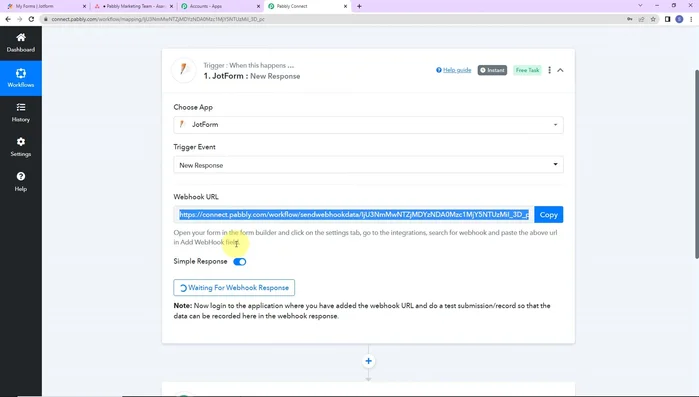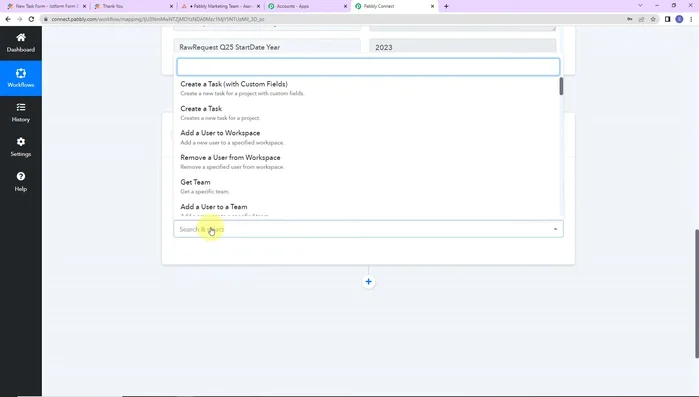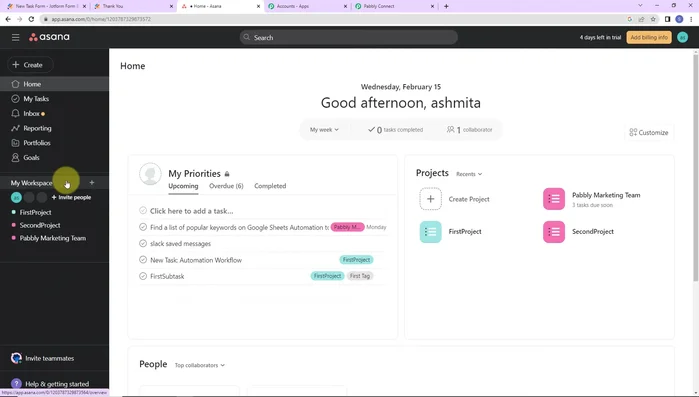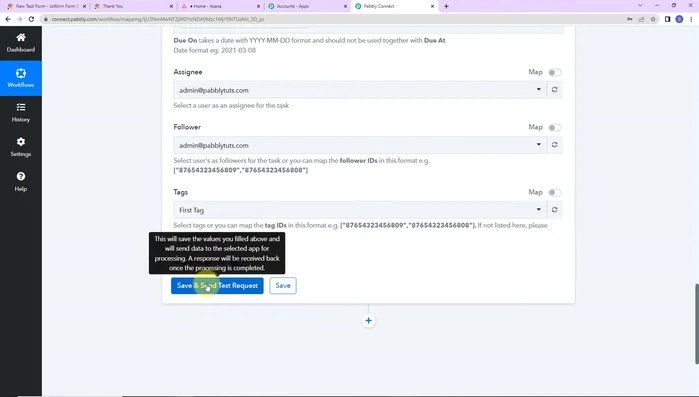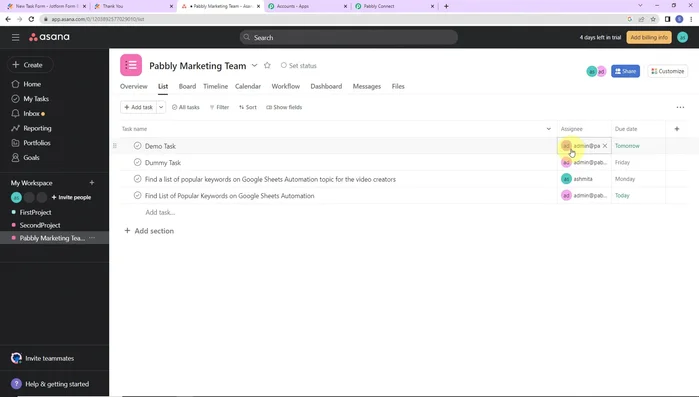Tired of manually transferring data from JotForm to Asana? This article shows you how to seamlessly integrate JotForm and Asana using Public Connect, automating your workflow. Learn how to automatically create Asana tasks from new JotForm submissions, saving you valuable time and minimizing errors. Discover a streamlined process for managing responses and boosting your team's efficiency. Let's automate your workflow today!
Istruzioni Passo dopo Passo
-
Accesso e creazione del flusso di lavoro
- Accedi a Public Connect tramite l'URL pablo.com/connect.
- Crea un nuovo flusso di lavoro su Public Connect, assegnandogli un nome descrittivo.

Accesso e creazione del flusso di lavoro -
Configurazione JotForm: Integrazione Webhook
- Seleziona JotForm come applicazione 'trigger' e 'Nuova risposta' come evento. Copia l'URL webhook fornito.
- Accedi al tuo account JotForm, apri il modulo e vai alle impostazioni di integrazione. Incolla l'URL webhook nel campo 'Aggiungi webhook' e salva.


Configurazione JotForm: Integrazione Webhook -
Configurazione Asana: Connessione e Mapping
- Seleziona Asana come applicazione 'azione' e 'Crea attività' come evento. Connetti il tuo account Asana a Public Connect.
- Mappa i campi di JotForm ai campi corrispondenti in Asana (nome attività, descrizione, data di inizio, data di scadenza, assegnatario, tag).


Configurazione Asana: Connessione e Mapping -
Test dell'integrazione
- Salva il flusso di lavoro e testa l'integrazione inviando una risposta di prova tramite il modulo JotForm.
- Verifica che l'attività sia stata creata correttamente in Asana.


Test dell'integrazione
Tips
- Assicurati che il formato data di JotForm sia compatibile con quello di Asana (anno-mese-giorno).
- Utilizza il 'mapping' corretto dei campi per garantire che i dati vengano trasferiti correttamente tra le applicazioni.
Common Mistakes to Avoid
1. Mappaggi errati dei campi
Motivo: Collegare campi di JotForm con campi di Asana in modo errato causa la creazione di attività con informazioni incomplete o sbagliate.
Soluzione: Verificare attentamente la corrispondenza tra i campi di JotForm e quelli di Asana prima di salvare l'integrazione.
2. Mancanza di test preliminari
Motivo: Non testare l'integrazione prima di renderla pubblica può portare a problemi imprevisti e a un funzionamento errato una volta che inizia a ricevere dati reali.
Soluzione: Effettuare test approfonditi con dati di esempio prima di attivare l'integrazione completa.
3. Scarsa gestione degli errori
Motivo: Non prevedere la gestione degli errori (es. modulo incompleto) può bloccare l'intero processo di automazione e causare la perdita di informazioni.
Soluzione: Implementare controlli e messaggi di errore per gestire situazioni anomale e garantire la robustezza dell'integrazione.
FAQs
Cosa succede se il mio modulo JotForm ha campi che non corrispondono ai campi del mio progetto Asana?
Public Connect cercherà di mappare i campi in base al nome. Se ci sono discrepanze, potresti dover creare campi personalizzati in Asana o ridenominare i campi in JotForm per una corrispondenza precisa. In caso di problemi, controlla le impostazioni di mappatura nell'integrazione.
Posso automatizzare solo la creazione di task, o anche altre azioni in Asana?
Principalmente l'integrazione automatizza la creazione di task. Altre azioni, come l'assegnazione di task a specifici utenti o l'aggiornamento dello stato, potrebbero richiedere soluzioni più avanzate o l'utilizzo di altri strumenti di automazione oltre a Public Connect.
È sicuro usare Public Connect per integrare JotForm e Asana? I miei dati sono protetti?
Public Connect utilizza connessioni sicure. Tuttavia, la sicurezza dei tuoi dati dipende anche dalle impostazioni di privacy di JotForm e Asana. Assicurati di aver configurato adeguatamente le autorizzazioni per l'accesso ai dati.